Cómo Utilizar El cuentagotas Y La Herramienta De Medición De Objetos En Adobe Illustrator
Quien ilustra o diseña ha desarrollado su talento quizás por su constante dedicación o por el hecho de tener una habilidad natural para este medio. Usar Cuentagotas Y Medición De Objetos En Illustrator
Sin embargo, independientemente del caso o de las circunstancias que se den, se suele decir: "La práctica hace al maestro". Y es que sin importar el impedimento, las habilidades de cualquier individuo mejoran luego de un esfuerzo persistente por alcanzar metas específicas. Ahora bien, practicar requiere contar con un implemento que nos ayude a desarrollar nuestro potencial de la mejor manera posible, aquí es donde entra Adobe Illustrator.
¿Qué es Adobe Illustrator y Como Usar Cuentagotas Y Medición De Objetos En Illustrator?
Es una aplicación informática que nos permite la creación artística de proyectos visuales y su posterior edición a través de la interacción de la misma con su usuario.
Adobe Illustrator es un software de edición de imágenes vectoriales reconocido por su símbolo Ai, desarrollado por la empresa estadounidense Adobe Systems Incorporated. Este programa permite, por ejemplo, convertir fácilmente una imagen en vectorial.
Tiene la modalidad de mesa de trabajo o tablero de dibujo, que te permitirá sentirte como en un taller de artes, por supuesto, todo de forma electrónica. Este tablero nos proporcionará una mejor organización de nuestras herramientas de trabajo. De esta manera, si pasamos por un proyecto extenso y agotador, podremos lograr el orden del caos.
Mira También 15 Formas De Utilizar El Comando Watch De Linux Para Las Actividades Cotidianas
15 Formas De Utilizar El Comando Watch De Linux Para Las Actividades CotidianasAdemás de esto, si conocemos mejor la funcionalidad, y cómo utilizar las distintas herramientas de Adobe Illustrator, nos será mucho más fácil ser intuitivos con nuestras creaciones.
En este artículo te mostraremos cómo utilizar la Herramienta de Medición de Objetos y la Herramienta Cuentagotas en Adobe Illustrator.
¿Qué es la herramienta de medición de objetos?
Puede que te haya pasado que a la hora de crear tus trabajos te surja la duda de cuánta distancia hay entre dos puntos del mismo. La herramienta de medición como su nombre indica es la que nos permite medir con precisión la distancia que existe entre un punto y otro.
¿Cómo utilizar la herramienta de medición de objetos en Adobe Illustrator?
Paso 1: Selecciona lo que quieres medir con la herramienta de medición. Localiza la herramienta de medición oculta detrás de la herramienta cuentagotas. Si mantienes pulsado el clic secundario sobre esta última, verá la opción de medición en la barra de herramientas.
Paso 2: Selecciona los puntos en los que desea calcular la distancia. Haz clic en el primer objeto para marcar el inicio, luego presiona la tecla Shift de tu teclado y haz clic en el segundo objeto para marcar el final.
Y listo, en tres pasos podrás medir lo que quieras, y verás los valores numéricos exactos sobre esto en el panel de información.
Mira También Métodos Para Solucionar El Error "No Hemos Podido Crear El Archivo De Datos De Outlook"
Métodos Para Solucionar El Error "No Hemos Podido Crear El Archivo De Datos De Outlook"¿Qué es la herramienta cuentagotas?
Los que han tenido la oportunidad de hacer algún tipo de publicidad para una marca exclusiva, saben lo útil que es esta función. La herramienta cuentagotas nos permite copiar los colores de un objeto para utilizarlos en otro, lo que nos facilita conservar el patrón visual esperado.
¿Cómo utilizar la herramienta cuentagotas en Adobe Illustrator?
Aquí te mostramos unos sencillos pasos para hacerlo.
Paso 1: Selecciona a qué quieres aplicar la función de la herramienta cuentagotas, ya sea a un objeto concreto, a una imagen o a un texto. Localiza la herramienta cuentagotas en el panel de herramientas.
Paso 2: Una vez seleccionada la herramienta cuentagotas, colóquela sobre lo que desea copiar tu color y haz clic.
 Error 0x80070570 en Windows 10, 8.1 y 7 | Cómo Solucionar
Error 0x80070570 en Windows 10, 8.1 y 7 | Cómo SolucionarPaso 3: Pulsa la tecla Shift de tu teclado y haz clic en el objeto seleccionado para añadir el color seleccionado con la herramienta cuentagotas. Si quiere copiar todos los atributos de apariencia de un objeto a otro, presione la tecla Shift y la tecla Alt de tu teclado, luego haz clic para agregar los atributos.
Lee: Cómo Utilizar La Herramienta Live Paint En Adobe Illustrator | Convertir Texto En Ruta
También se puede hacer a la inversa, pinchando primero en los objetos y procediendo a pulsar las teclas mencionadas.
Si el objeto al que queremos aplicar los atributos de otro no está seleccionado, pulsa la tecla Alt de tu teclado y luego haz clic sobre él para aplicar los atributos. Ahora, las opciones para crear algo nuevo son infinitas, solo tienes que poner en marcha la parte creativa de tu cerebro.
Conclusión
En Tutomundo.com esperamos que te haya gustado nuestro contenido y hayas aprendido Cómo Utilizar El cuentagotas Y La Herramienta De Medición De Objetos En Adobe Illustrator, si tienes una duda o cualquier sugerencia no dudes en dejar un comentario.
Mira También Cómo se Puede Ejecutar Microsoft Works en Windows 10
Cómo se Puede Ejecutar Microsoft Works en Windows 10Deja una respuesta

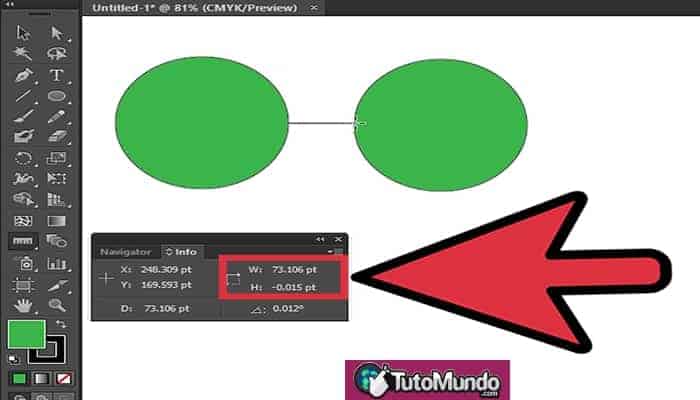
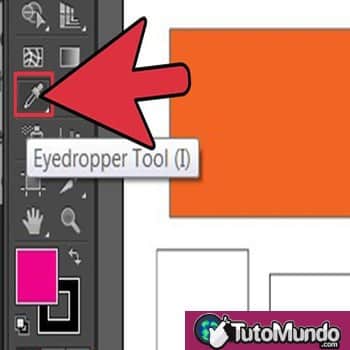
►TAMBIÉN DEBERÍAS LEER...